摘要
微软翻译Microsoft Translator是一款翻译软件,该软件使用了微软最新的人工智能技术,可以将文本,语音,照片多种格式进行翻译。
微软翻译Microsoft Translator是一款翻译软件,该软件使用了微软最新的人工智能技术,可以将文本,语音,照片多种格式进行翻译,帮助用户与外国人无缝交流,用户也可以下载离线语言包,方便在旅行途中使用。软件的界面非常的简洁,有文本翻译、语音翻译、拍照翻译和实时对话翻译的功能。

软件特色
• 将文本翻译成60余种语言,可在线或离线使用。
• 拍照翻译功能,可直接翻译相片和截屏内的文字。
• 语音翻译功能可实现单人使用,以及双人对话的分屏模式实时翻译。
• 多人多语言会话翻译——连接多个设备并跨越多个语种与多达100人进行面对面会话,每个人都可以选择自己的语言。
• 收录了多种出国旅游场景的常用语手册与发音指引,帮助您在旅途中学习外语。
• 查看单词的多种翻译与意思,为您找到用于表达自我的翻译。
• 下载离线语言包,以便您在没有网络连接时使用。
• 听取译文的读音,帮助您学外语,旅游和海外购物。
• 与其他应用共享翻译结果。
• 标注并保存您常用的译文以便以后使用。
• 通过上下文菜单翻译功能翻译其他应用中的文本。
• 对您的 Android Wear 智能手表说话,立刻获得翻译。
• 自动在您的手机与 Android Wear 智能手表之间同步译文。
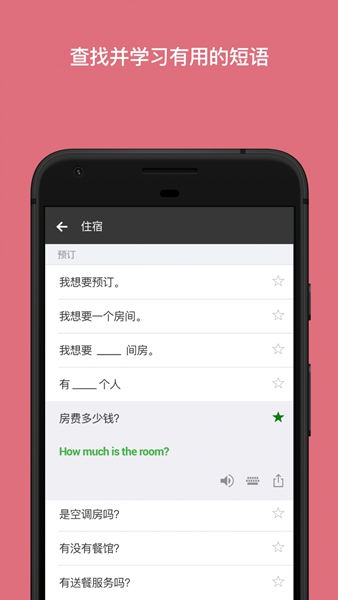
软件功能
1、文本翻译:
输入的文字能够翻译成50种语言
2、相机翻译:
让用户将摄像头对准招牌,菜单,报纸或任何印刷文本。应用程序即可提供19种语言的翻译结果。
3、语音翻译:
应用程序还带有文本到语音转换功能,支持10种语言
4、离线翻译:
应用程序还支持脱机翻译,用户可以下载翻译包离线使用。
5、Text-to-speech:
听取当地人的说话,并将其进行转换成为文本
6、历史、搜索、收藏:
翻译过的东西会进行保存,所以用户能够在随后通过历史来进行搜索。而将翻译标记为收藏,能够快速的找到它们。
7、每日一词:
通过钉选Translator到开始屏幕能够在每天学习一个新的单词或者短语。
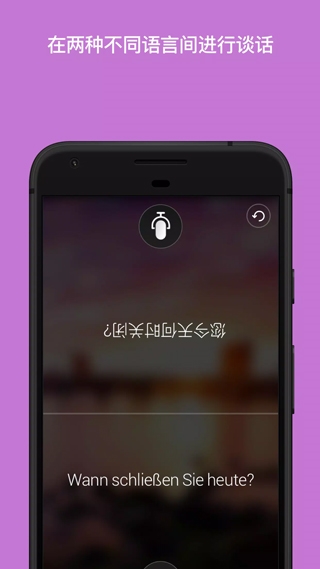
软件亮点
1、支持拍照翻译功能,用户只需要将手机对准需要翻译的内容,拍下来,上传图片,即可进行翻译;
2、能够进行语音翻译,直接对着手机进行说话,即可进行在线翻译,十分便捷;
3、可以进行多人会话翻译,每一个人之间说不同的话,也能够进行正常翻译;
4、收录了多种国外旅游的场景对话与发音指引,帮助您更好的掌握英语;
5、自由查看单词的多种意思和翻译,找到属于自己的最佳翻译,表达更加明确;
6、实时在线下载语音包,及时没有网络也能正常使用,使用更加方便;
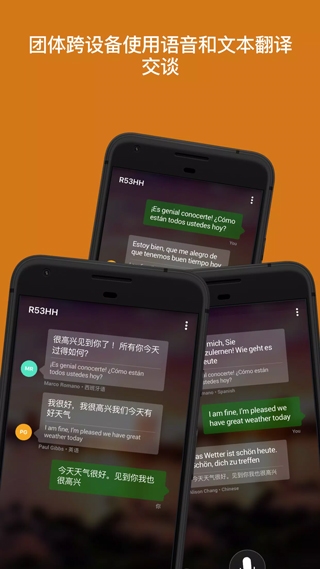
软件优势
1、能够翻译得种类多样,不管是英语、德语、还是日语等都能进行翻译;
2、翻译功能十分的强大,无论有多少人,说多少中话,都能够进行翻译;
3、引入大量真实的情景对话,还有准确的发音,营造出真实的生活环境,学得更快;
4、当您成功下载语音包之后,不必收到任何的网络限制,随时随地都可以使用;
5、支持一键共享的功能,让更多的朋友都能够享受到这个翻译结果;
6、翻译的语言量比较大,语言与语言之间 能够进行随意的切换,感受不一样国外生活
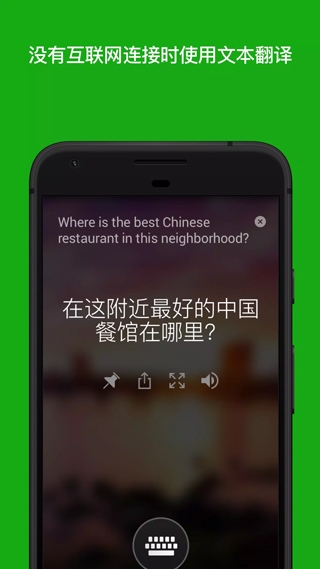
支持以下语言
南非荷兰语、阿拉伯语、孟加拉语、波斯尼亚语(拉丁字母)、保加利亚语、广东话(繁体中文)、加泰罗尼亚语、中文(简体)、中文(繁体)、克罗地亚语,捷克语、丹麦语、荷兰语、英语、爱沙尼亚语、斐济语、菲律宾语、芬兰语、法语、德语、希腊语、海地克里奥尔语、希伯来语、印地语、苗语、匈牙利语、冰岛语, 印度尼西亚语、意大利语、日语、斯瓦西里语、 克林贡语, 韩语、拉脱维亚语、立陶宛语、马儿加什语、马来语、马耳他语、毛利语、威语、波斯语、波兰语、葡萄牙语,欧托米语、罗马尼亚语 、俄语、塞尔维亚语(西里尔字母)、塞尔维亚语(拉丁字母)、斯洛伐克语、斯洛文尼亚语、西班牙语、瑞典语、塔希提语、泰米尔语, 泰卢固语, 泰语、汤加语, 土耳其语、乌克兰语、乌尔都语、越南语、 威尔士语与尤卡坦玛雅语。
使用最新的人工智能翻译技术,该技术还使用在众多微软产品中,如 Office、Bing、Skype、Edge。 以及合作公司产品中, 如 Adobe、LinkedIn、微信等。
怎么把英文翻译成中文
可以翻译许多个国家的语言,不过默认翻译还是英文,一起来看看具体的操作方法。
1、首先我们点击主界面中键盘的标志,进入文本翻译页面。
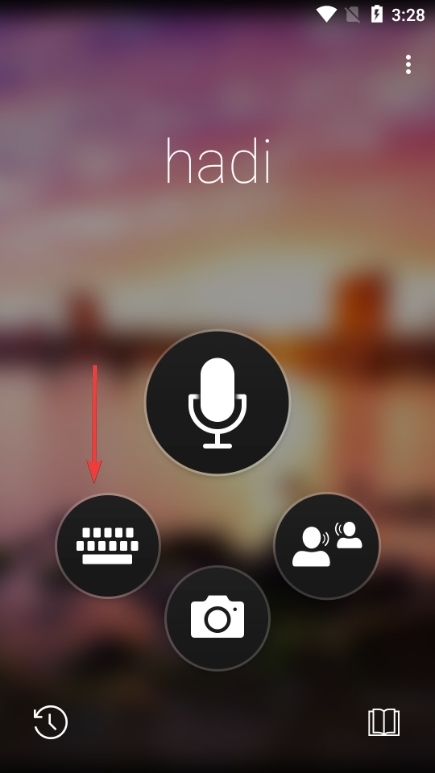
2、在这里输入文本后我们会发现默认还是翻译成英文。
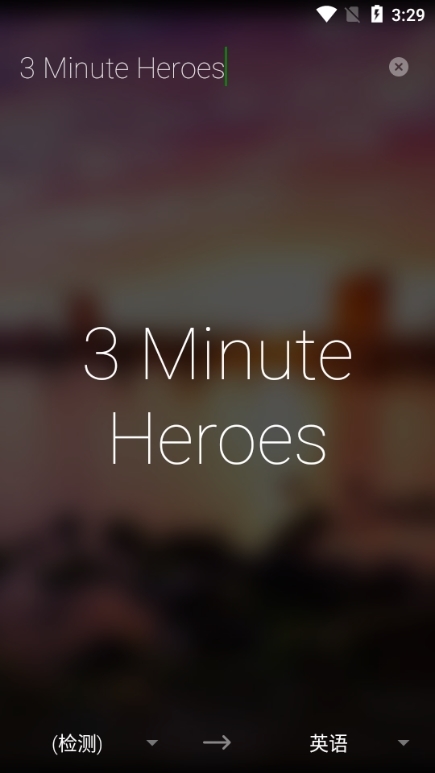
3、点击右下角的的语言就可以切换目标语言了,选择简体中文就可以了。
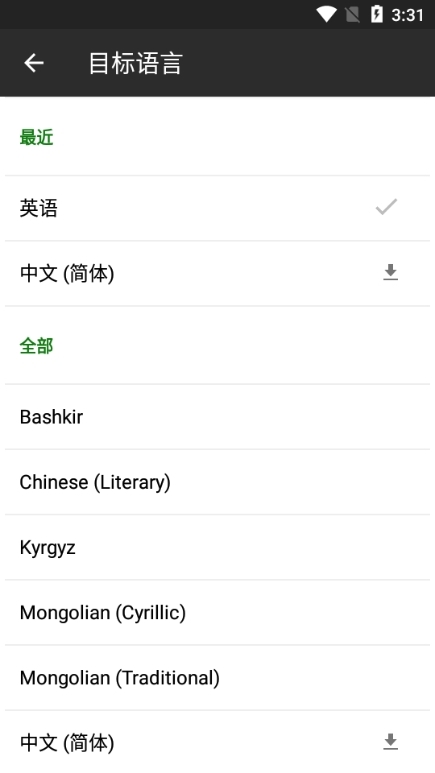
4、选择中文版就可以将输入的文本翻译成中文,用起来很简单。
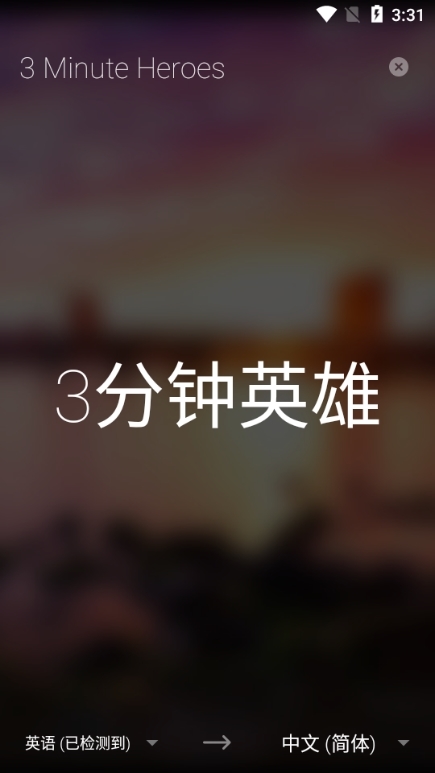
怎么实时翻译
实时对话翻译是APP的一个黑科技功能,可以让不同语种的用户沟通起来没有任何的困难。
1、首先我们在主界面点击右边的对话功能。
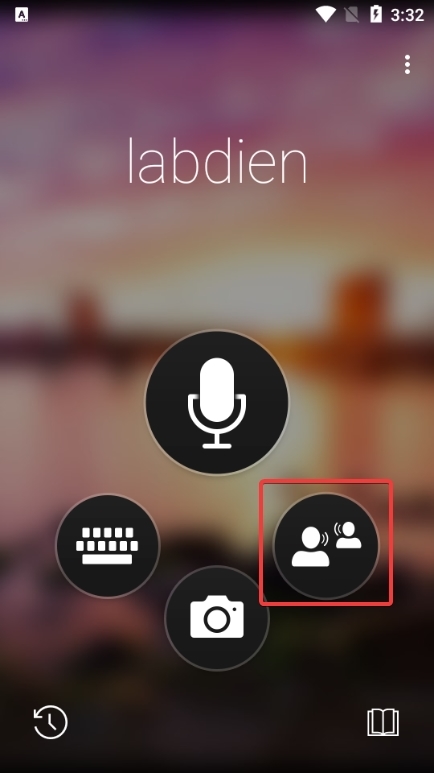
2、然后在这里可以选择加入对话和开始对话,我们这里用开始对话做演示。
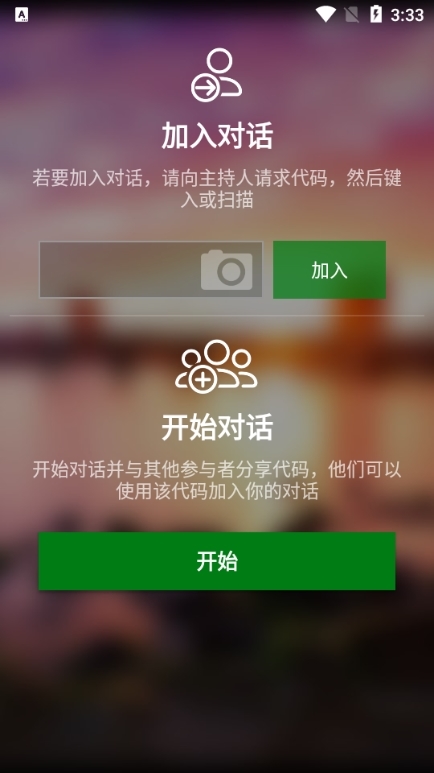
3、选择开始对话后输入名称和你的语言。
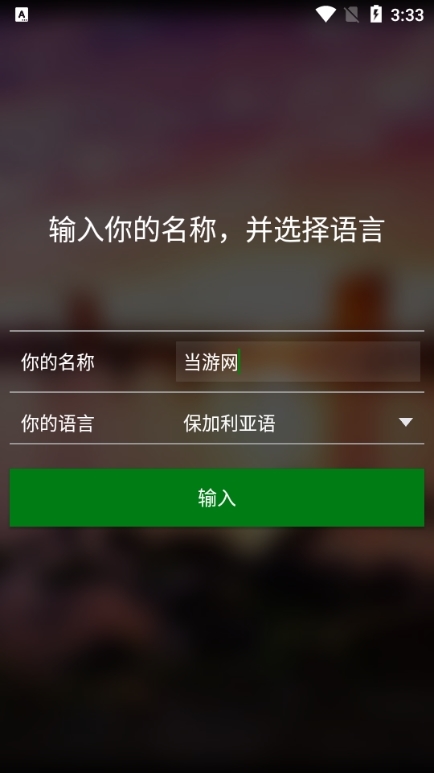
4、然后就会生成对话代码和二维码,可以发送给对方快速加入对话。

5、在对话页面,我们只要发自己的语言,对方看到的就是经过翻译的内容了,不仅支持文字还支持语音翻译。
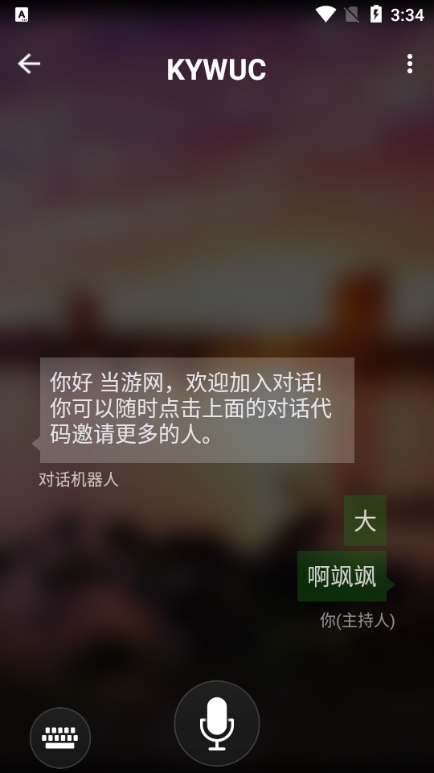
怎么查看历史记录
有时候刚刚查完一个单词或句子,转头就忘记了,那么要如何从翻译历史中快速找到之前的内容呢,一起来看看具体的方法。
1、首先我们来到主页,点击右下角的时钟标志。
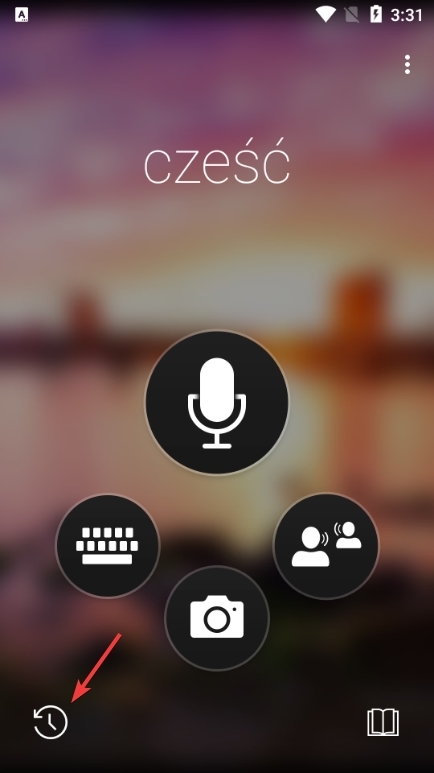
2、然后在这里就可以看到最近翻译的内容了。

常见问题
如何下载离线语言
1、在APP里面,选择右上角的三点图标;
2、右上角会打开一个选项界面,点击第二个离线语言;
3、在打开的离线语言里面,选择要下载的语言,点击后面的下载图标;
4、在弹出的下载离线语言窗口中,点击右边的确定;
5、然后就能看到底部的提示,正在下载离线语言。
怎么翻译网页
1、点击打开手机上安装,进入软件后,点击页面中的麦克风图标。
2、如用户们需要翻译的网页内容不多,可以使用拍照翻译的方法。
3、进入APP后点击相机按钮,然后对准网页进行拍摄,或将手机网页进行截图后点击左下角的按钮,打开相册将截图导入进行翻译。
4、除了截图后照相的方式进行翻译外,iOS用户还可以在手机浏览器中长按选中需要翻译的句子。
5、接着点击“共享”按钮,在下方的软件中找到“翻译”然后点击,会自动弹出翻译界面,然后我们选择需要翻译的语言后,系统就会自动实现双语对照的翻译。
怎么创建多人模式对话
1、点击右侧的两个话筒图标,即可进入实时交流模式。
2、开始对话并与其他参与者分享代码,他们就可以通过该代码加入你的对话,这个时候只需要你点击“开始”。
3、输入你的名称并存在语言。
4、正在创建,需要等一会会。
5、这个是两个不同语言的人,分别通过按下页面上其中的一个麦克风图标,即可进行实时交流。
更新内容
v4.0.506i 41bd0342:
错误修正和常规改进。

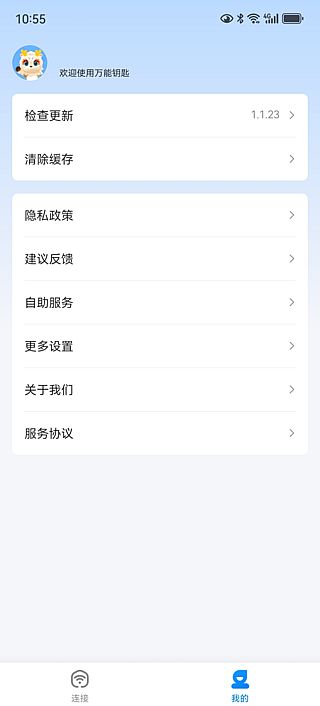
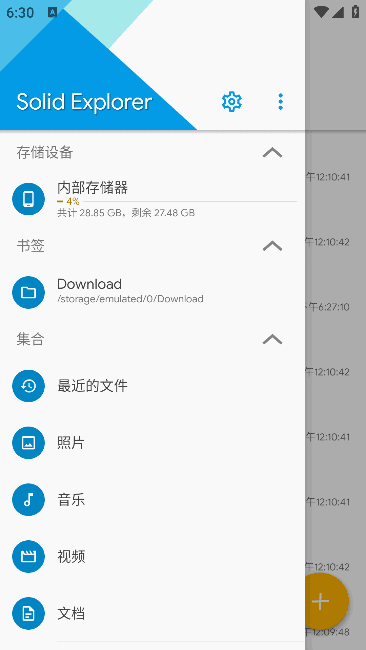
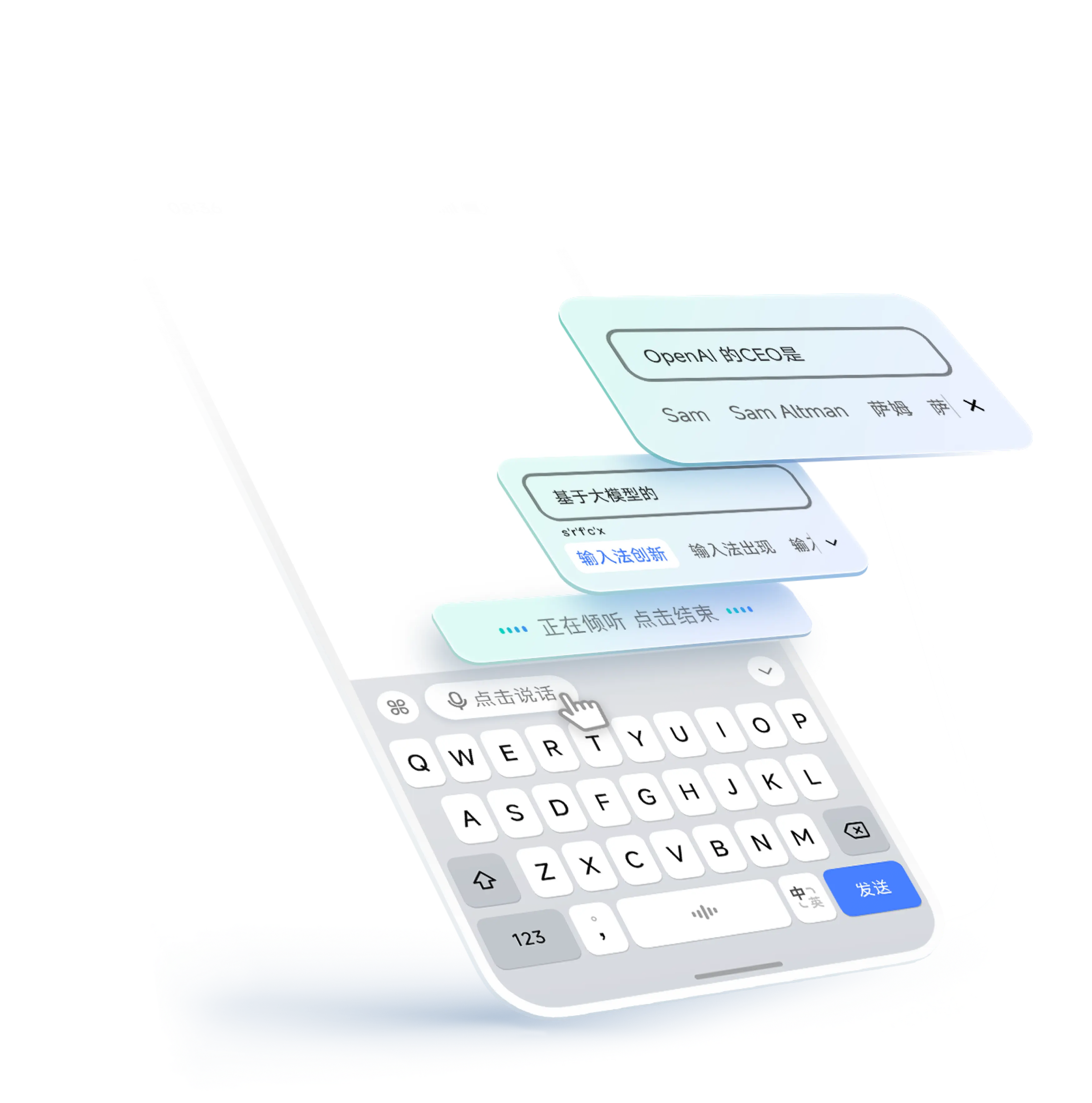
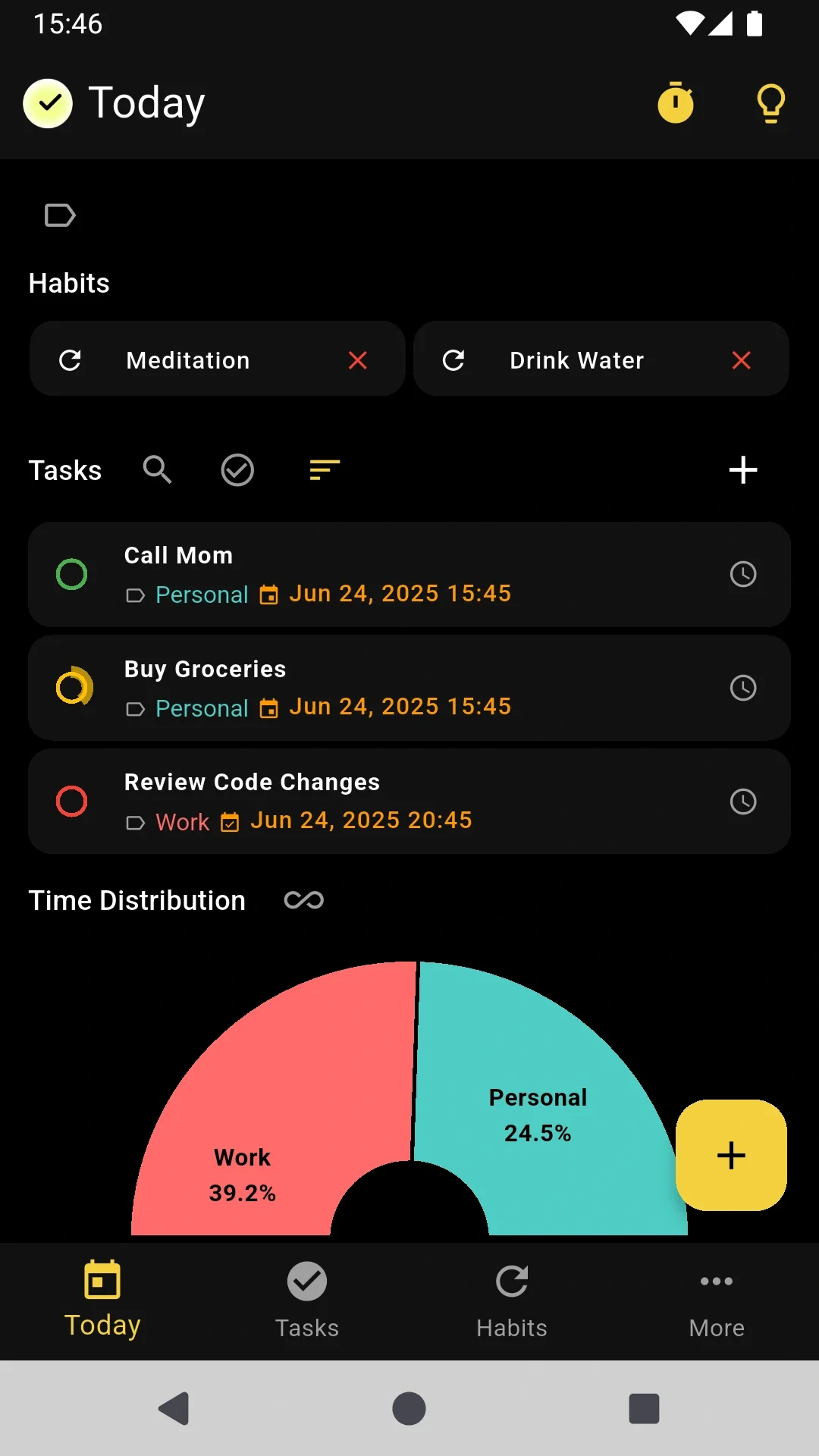
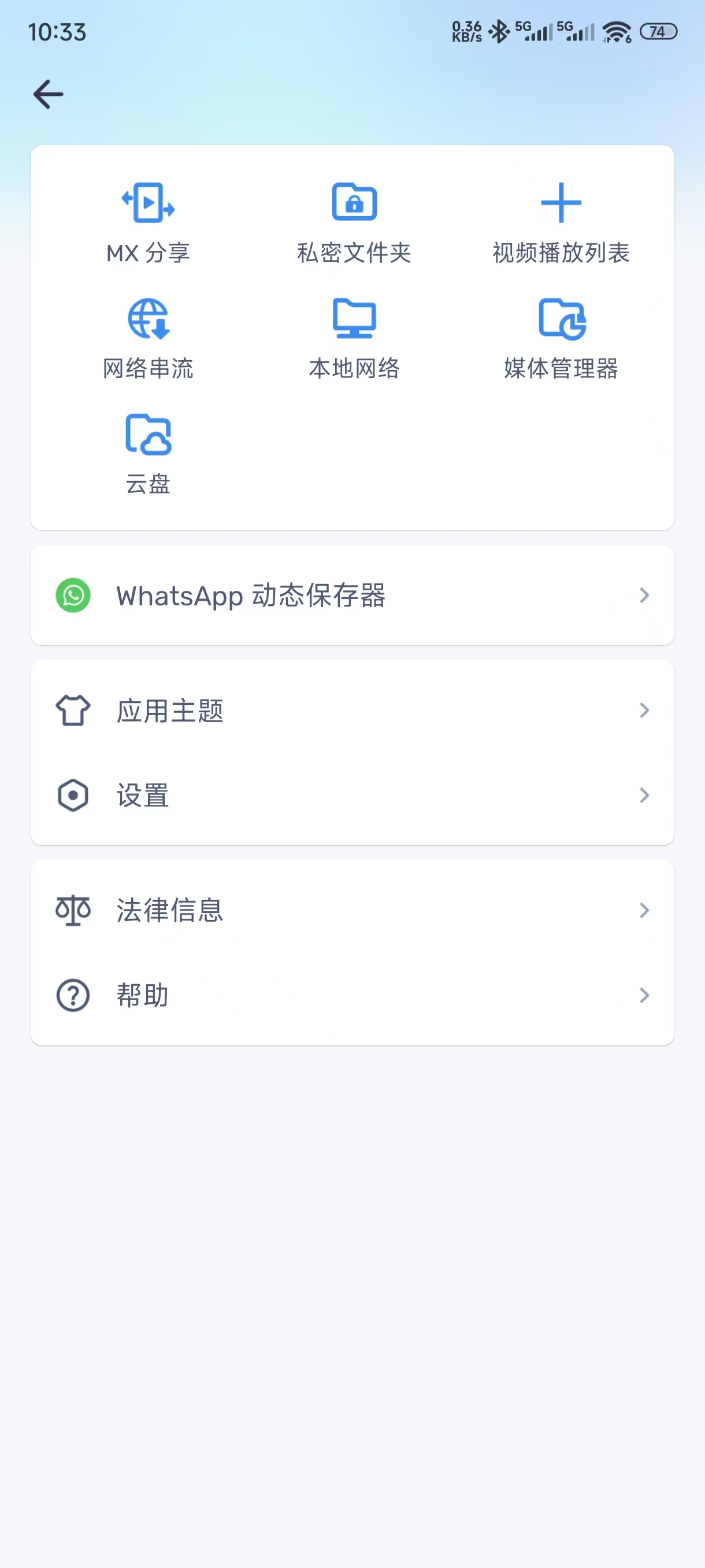
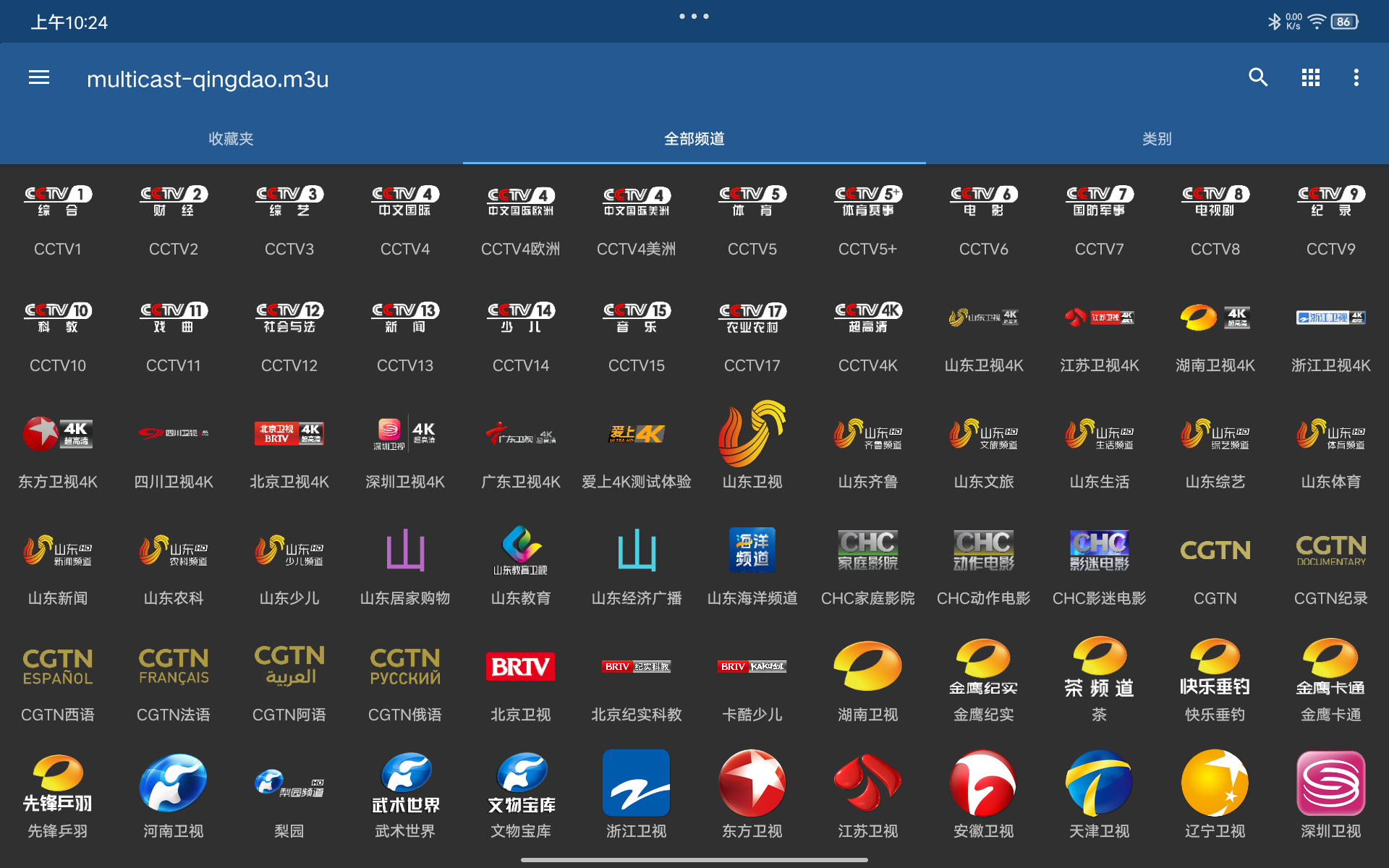

评论0